win11怎么设置任务栏不重叠 win11如何设置任务栏不合并
更新时间:2023-10-26 09:45:23作者:xinxin
每次我们在win11电脑上打开某个程序或者文件时,桌面底下任务栏上都会有显示相应的图标,不过对于一些相同图标的文件,win11系统任务栏上显示的图标却会重叠一起,很是影响用户进行切换操作,对此win11怎么设置任务栏不重叠呢?这里小编就来教大家win11如何设置任务栏不合并,一起来了解下吧。
推荐下载:win11纯净版下载
具体方法:
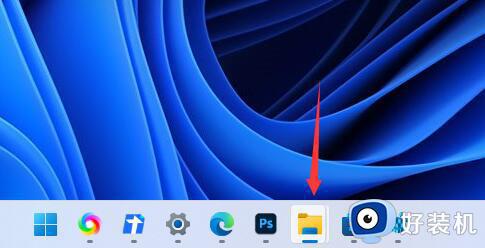
1、我们需要下载一个startallback软件。
2、下载完成后,我们打开软件,进入左边的任务栏选项。
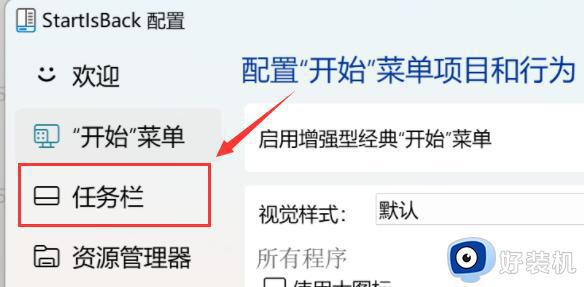
3、然后将合并任务栏按钮修改为“从不”或者“当任务栏被占满时”就可以自动不折叠了。
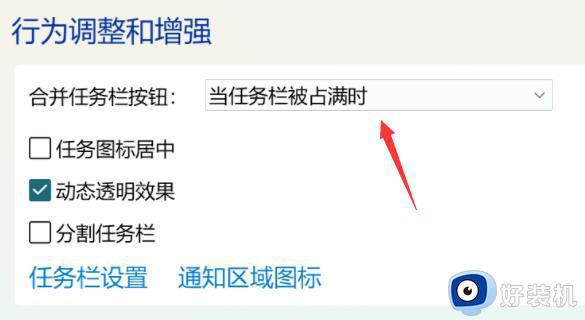
这篇文章的内容就是关于win11如何设置任务栏不合并完整步骤了,还有不清楚的用户就可以参考一下小编的步骤进行操作,希望本文能够对大家有所帮助。
win11怎么设置任务栏不重叠 win11如何设置任务栏不合并相关教程
- win11任务栏怎么调从不合并 win11任务栏不重叠设置方法
- win11展开任务栏图标怎么设置 win11任务栏图标不重叠如何设置
- win11怎样不合并任务栏图标 win11任务栏图标不合并设置方法
- win11系统任务栏怎么设置不重叠 win11任务栏不折叠的设置方法
- win11任务栏不自动折叠如何设置 如何取消win11任务栏自动折叠
- win11正式版任务栏不合并怎么设置 win11任务栏图标不合并设置方法
- win11任务栏不折叠设置教程 win11任务栏图标折叠如何取消
- windows11任务栏不合并怎么设置 win11任务栏如何设置不合并
- win11怎么让任务栏图标不重叠 win11任务栏相同图标如何设置不重叠
- win11任务栏不合并怎么操作 让win11任务栏不合并的设置方法
- win11家庭版右键怎么直接打开所有选项的方法 win11家庭版右键如何显示所有选项
- win11家庭版右键没有bitlocker怎么办 win11家庭版找不到bitlocker如何处理
- win11家庭版任务栏怎么透明 win11家庭版任务栏设置成透明的步骤
- win11家庭版无法访问u盘怎么回事 win11家庭版u盘拒绝访问怎么解决
- win11自动输入密码登录设置方法 win11怎样设置开机自动输入密登陆
- win11界面乱跳怎么办 win11界面跳屏如何处理
win11教程推荐
- 1 win11安装ie浏览器的方法 win11如何安装IE浏览器
- 2 win11截图怎么操作 win11截图的几种方法
- 3 win11桌面字体颜色怎么改 win11如何更换字体颜色
- 4 电脑怎么取消更新win11系统 电脑如何取消更新系统win11
- 5 win10鼠标光标不见了怎么找回 win10鼠标光标不见了的解决方法
- 6 win11找不到用户组怎么办 win11电脑里找不到用户和组处理方法
- 7 更新win11系统后进不了桌面怎么办 win11更新后进不去系统处理方法
- 8 win11桌面刷新不流畅解决方法 win11桌面刷新很卡怎么办
- 9 win11更改为管理员账户的步骤 win11怎么切换为管理员
- 10 win11桌面卡顿掉帧怎么办 win11桌面卡住不动解决方法
